هل تواجه "نفدت ذاكرة Excel ، لا توجد موارد كافية لعرضها بالكامل"رسالة الخطأ عندما تحاول تعديل ورقة عمل Excel على جهاز الكمبيوتر الخاص بك؟ لا داعي للقلق أكثر ، حيث تحدث هذه المشكلة عادةً عندما تحاول تعديل ورقة عمل Excel كبيرة تحتوي على عدد كبير من العمليات الحسابية. ما عليك سوى اتباع الإصلاحات الموضحة في هذه المقالة ، وسيتم حل المشكلة في أي وقت من الأوقات. ولكن قبل الانتقال إلى الحلول الرئيسية ، لا تنسَ مراجعة الحلول البديلة لإجراء بعض الاختبارات حول المشكلة.
الحلول–
1. أولاً ، عليك التحقق مما إذا كانت هذه المشكلة تحدث في ورقة عمل محددة أو في كل ورقة عمل أخرى. ببساطة ، افتح أي ورقة عمل أخرى وحاول تعديلها (مثل إضافة عمود / صف إضافي في ورقة العمل).
2. إذا كانت هذه هي المرة الأولى التي يحدث فيها هذا النوع من المشاكل على جهاز الكمبيوتر الخاص بك ، إعادة التشغيل قد يساعدك جهاز الكمبيوتر الخاص بك.
3. قم بتعطيل برنامج مكافحة الفيروسات على جهاز الكمبيوتر الخاص بك ثم تحقق مما إذا كان الخطأ قد حدث أم لا.
إذا ظهرت المشكلة بعد إعادة تشغيل النظام ، فاتبع هذه الحلول.
الإصلاح -1 تحقق من محتويات جدول البيانات-
1. فتح اكسل ورقة عمل على جهاز الكمبيوتر الخاص بك. بعد فتح ورقة العمل ، تحقق من هذه المعلمات التالية-
أ. أعد فحص جميع الصيغ التي استخدمتها فيها اكسل ورقة عمل.
ب. أعد فحص جميع العمليات الحسابية في ورقة العمل
ج. تحقق مما إذا كانت ورقة العمل تحتوي على أي أشكال أو مخططات غير ضرورية.
د. حاول تقليل عدد المخططات والرسوم البيانية بعدد ضخم من نقاط البيانات.
إذا كنت قد فعلت ذلك ولا يزال الخطأ موجودًا ، فانتقل إلى الإصلاح التالي.
الإصلاح -2 قم بإزالة الوظائف الإضافية غير الضرورية من Excel-
أحيانًا تكون الوظائف الإضافية لـ اكسل قد يسبب هذه المشكلة في نهايتك. من أجل تعطيل لا لزوم لها اكسل الوظائف الإضافية ، ما عليك سوى اتباع هذه الخطوات-
1. فتح اكسل ورقة العمل حيث تواجه المشكلة.
أو،
اضغط على يبحث بجانب رمز Windows واكتب "اكسل"، انقر فوق"اكسل"لفتح اكسل على حاسوبك.

2. في ال اكسل نافذة ، انقر فوق "ملف"في شريط القائمة.
3. الآن ، قم بالتمرير لأسفل وعلى الجانب الأيسر من نفس النافذة ، انقر فوق "خيارات“.

4. في ال خيارات Excel نافذة ، انقر فوق "الوظائف الإضافية"على الجانب الأيسر من النافذة.
5. ستلاحظ قائمة الوظائف الإضافية على الجانب الأيمن من نفس النافذة.
6. انقر فوق "اذهب"على الجانب الأيمن من النافذة.
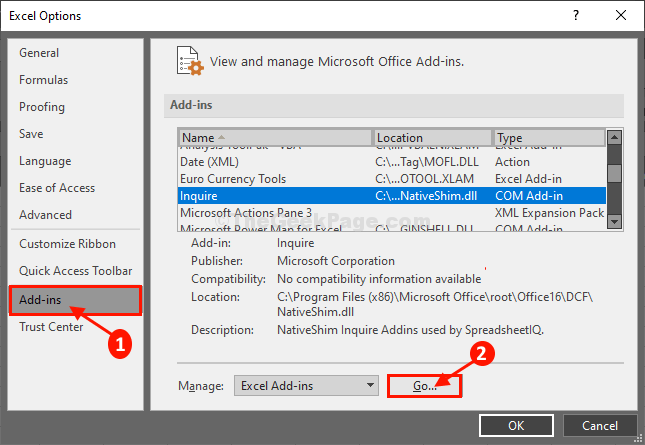
7. في ال الوظائف الإضافية نافذة او شباك، ازل الوظيفة الإضافية التي تبدو غير ضرورية بالنسبة لك (والتي لا تستخدمها كثيرًا).
8. أخيرًا ، انقر فوق "نعم"لحفظ التغييرات.
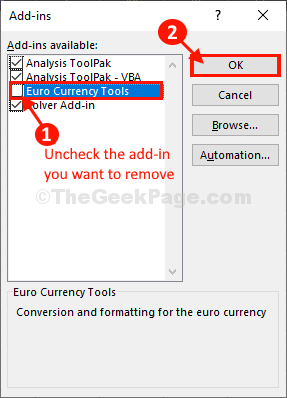
إعادة التشغيل اكسل نافذة على جهاز الكمبيوتر الخاص بك للسماح بتنفيذ التغييرات. تحقق مما إذا كنت لا تزال تواجه نفس المشكلة أم لا.
الإصلاح -3 إصلاح Excel-
إصلاح مكتب MS قد تحل التطبيقات هذه المشكلة على جهاز الكمبيوتر الخاص بك.
1. انقر فوق مربع البحث واكتب "برامج و مميزات“.
2. بعد ذلك ، انقر فوق "برامج و مميزات"في نتيجة البحث.

3. في البرنامج والميزةs ، قم بالتمرير لأسفل للعثور على "مايكروسوفت أوفيس بروفيشنال بلس“.
4. انقر على اليمين عليها ثم انقر فوق "يتغيرون“.

5. متى سيطلب منككيف تريد إصلاح برامج Office الخاصة بك؟"، عليك النقر فوق"إصلاح سريع“.
6. ثم انقر فوق "بصلح"لبدء عملية الإصلاح على جهاز الكمبيوتر الخاص بك.

بمجرد الانتهاء من الإصلاح ، قد تحتاج إلى ذلك إعادة تشغيل جهاز الكمبيوتر الخاص بك ليشهد التغييرات.
بعد إعادة التشغيل ، افتح ورقة Excel مرة أخرى على جهاز الكمبيوتر الخاص بك.
يجب حل مشكلتك.
نصائح إضافية–
1. يحدث هذا الخطأ بشكل أساسي بسبب الحمل الزائد على جهاز الكمبيوتر الخاص بك ، بسبب ملفات Excel المعقدة مع الكثير من المخططات والجداول وما إلى ذلك. قد تحتاج إلى زيادة الذاكرة المادية (الرامات "الذاكرة العشوائية في الهواتف والحواسيب) لجهاز الكمبيوتر الخاص بك.
2. تحقق مما إذا كان هناك أي تحديث معلق لنظام التشغيل Windows 10.
![خطأ وقت التشغيل 13: عدم تطابق النوع [Fix]](/f/f5d3d8f0d0712c5e8d2148a312ead376.png?width=300&height=460)

